Gerenciar configurações de privacidade e segurança
Use essas configurações para personalizar a privacidade e a segurança dos ambientes do Dataverse associados ao Dynamics 365 Sales, Customer Service, ao Field Service, ao Marketing e ao Project Service Automation.
Você precisa ter o direito de acesso Administrador do Sistema ou Personalizador de Sistema ou permissões equivalentes para alterar as configurações de privacidade e segurança de um ambiente.
Entre no centro de administração da Power Platform.
Selecione Ambientes e, depois, um ambiente.
Selecione Configurações>Produto>Privacidade + Segurança.
Configurações
| Configurações | Descrição |
|---|---|
| Preferência de privacidade | Definir preferências de relatórios de erros para a organização |
| Mostrar o link para a política de privacidade desta organização | Padrão: Desativado. Selecionar para exibir o link da política de privacidade. |
| URL da Política de privacidade | Fornecer aos usuários um link para a política de privacidade da organização. Se você mostrar o link, ele será adicionado ao menu Configurações. |
| Ação padrão a ser tomada quando ocorre um erro | Substituir a declaração de privacidade da organização |
| Pedir ao usuário permissão para enviar um relatório de erros para a Microsoft | Padrão: não selecionado. |
| Enviar automaticamente um relatório de erro para Microsoft sem interação do usuário | Padrão: não selecionado. |
| Nunca enviar um relatório de erros para a Microsoft | Padrão: não selecionado. |
| Anexos bloqueados | |
| Bloquear estas extensões de arquivo | Evita carregar ou baixar determinados tipos de anexos considerados perigosos. Separar extensões de arquivo por ponto-e-vírgula. Extensões padrão: ade; adp; app; asa; ashx; asmx; asp; bas; bat; cdx; cer; chm; class; cmd; com; config; cpl; crt; csh; dll; exe; fxp; hlp; hta; htr; htw; ida; idc; idq; inf; ins; isp; its; jar; js; jse; ksh; lnk; mad; maf; mag; mam; maq; mar; mas; mat; mau; mav; maw; mda; mdb; mde; mdt; mdw; mdz; msc; msh; msh1; msh1xml; msh2; msh2xml; mshxml; msi; msp; mst; ops; pcd; pif; prf; prg; printer; pst; reg; rem; scf; scr; sct; shb; shs; shtm; shtml; soap; stm; tmp; url; vb; vbe; vbs; vsmacros; vss; vst; vsw; ws; wsc; wsf; wsh |
| Tipos MIME bloqueados | Evite o upload de determinados tipos MIME de anexo considerados perigosos. Separe tipos MIME com um ponto e vírgula. Se você permitir alguns tipos MIME, todos os tipos MIME bloqueados serão ignorados e só os tipos MIME na lista serão permitidos. |
| Tipos mime permitidos | Permita o upload de determinados tipos MIME de anexo. Separe tipos MIME com um ponto e vírgula.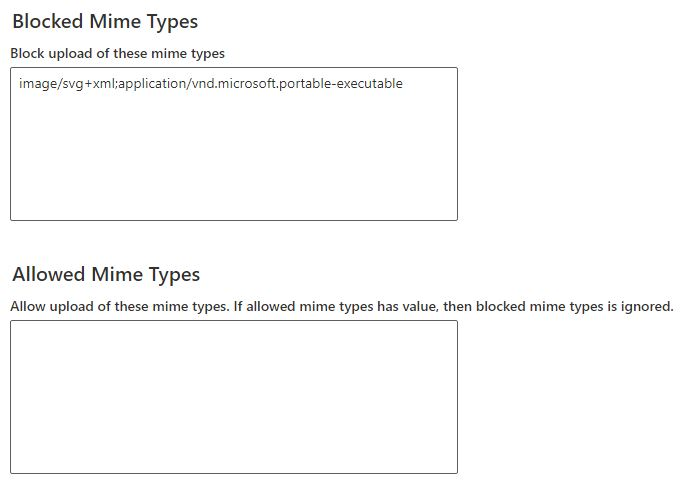
Se você permitir alguns tipos MIME, todos os tipos MIME bloqueados serão ignorados e só os tipos MIME na lista serão permitidos. |
| Expiração da sessão | Melhorias de segurança: geranciamento de sessão e acesso do usuário |
| Definir tempo limite da sessão personalizada | Padrão: desativado. Selecione Ativado para especificar valores diferentes dos valores padrão. |
| Inserir duração máxima da sessão | Depois que o tempo definido for atingido, os usuários deverão se reautenticar em aplicativos de participação do cliente. |
| Quanto tempo antes de a sessão expirar você deseja mostrar um aviso de tempo limite? | Quando o tempo definido for atingido, os usuários receberão um aviso de expiração. |
| Tempo limite de inatividade | Tempo limite de inatividade |
| Definir tempo limite de inatividade | Padrão: desativado. Habilitar para sair automaticamente de um usuário. |
| Habilitar compartilhamento | Padrão: desativado. Selecione Ativado para permitir que os usuários compartilhem links somente leitura para registros com outros usuários deste ambiente. |
| política de segurança de conteúdo | política de segurança de conteúdo |
| Configurações de endereço IP | |
| Habilitar associação de cookies com base no endereço IP | Padrão: desativado. Quando habilitada, ajuda a evitar explorações de sequestro de sessão no Dataverse com associação de cookie com base no endereço IP. Bloquear ataques de repetição de cookies em Dataverse |
| Habilitar regra SAS (Assinatura de Acesso de Armazenamento Compartilhado) com base no endereço IP | Padrão: desativado. Restringe quem, com base no endereço IP, pode usar tokens SAS corporativos. Restrição de IP de Assinatura de Acesso Compartilhado de Armazenamento (SAS) |
| Habilitar regra de firewall com base no endereço IP | Padrão: desativado. Quando habilitada, permite limitar o acesso dos usuários ao Dataverse especificando intervalos de endereços IP válidos. Firewall IP em ambientes Power Platform |
Substituir a política de privacidade da organização
Por padrão, a Microsoft declaração de privacidade é sempre exibida para usuários que têm função de administrador, mas não para outros usuários empresariais. Como administrador, você pode especificar um link para a política de privacidade da organização, que acaba sendo mostrada para outros usuários da organização. Entretanto, qualquer usuário que tenha o Administrador do Sistema direito de acesso sempre verá a Microsoft declaração de privacidade, não a da organização.
Entre no centro de administração da Power Platform.
Selecione Ambientes e, depois, um ambiente.
Selecione Configurações>Produto>Privacidade + Segurança.
Em Preferências de Privacidade, ative Mostrar o link para a política de privacidade desta organização.
Na caixa URL da política de privacidade, insira a URL da página que você deseja mostrar.
Selecione Salvar.
Defina as preferências de relatórios de erro da organização
Quando ocorrem erros no produto, ele envia dados sobre o problema para Microsoft. Esse relatório de erros permite que aplicativos de participação do cliente rastreiem e resolvam erros referentes ao Dynamics 365. Você pode ajudar Microsoft a melhorar produtos e serviços ao permitir que o sistema envie relatórios de erros.
Por padrão, os usuários individuais têm um certo controle sobre se desejam enviar relatórios de erros para Microsoft. Como administrador, você pode substituir as preferências e configurar as preferências de relatório de erros para toda a organização. Você pode evitar que os usuários façam alterações na maneira como erros são relatados e alterar o comportamento padrão do relatório de erros,
No centro de administração do Power Platform, selecione Ambientes e um ambiente.
Selecione Configurações>Produto>Privacidade + Segurança.
Em Preferências de Privacidade, selecione uma Ação padrão a ser executada quando ocorrer um erro.
Selecione Salvar.